撤銷/重做功能失效通常由應用緩存異常、插件沖突或系統資源不足引起。1. 清理應用緩存,如photoshop可通過“編輯>首選項>性能”清理緩存,vs code可手動刪除cache和cacheddata目錄;2. 排查插件沖突,逐個禁用插件并重啟應用測試功能是否恢復,找到沖突插件后嘗試更新或替換;3. 優化系統資源,確保內存充足,關閉占用資源的應用,并調整應用內存分配設置以提升性能。
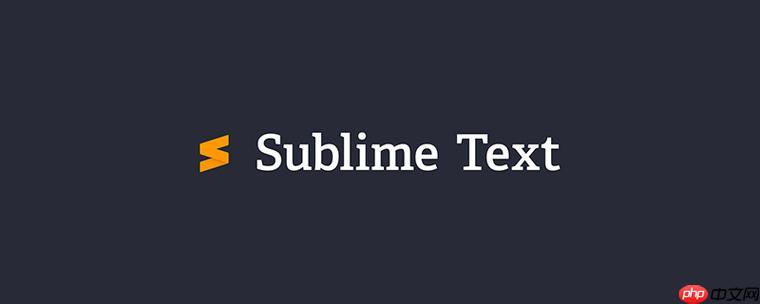
撤銷/重做功能失效通常與應用緩存、插件沖突或系統資源不足有關。清理緩存、排查插件和優化系統資源是解決問題的關鍵。
清除緩存,禁用沖突插件,釋放內存
應用緩存對撤銷/重做功能的影響
許多應用,尤其是圖像處理、文本編輯或代碼編輯器,會依賴緩存來加速操作和存儲臨時數據。當緩存出現問題,例如損壞或溢出,就可能導致撤銷/重做功能失效。想象一下,你正在Photoshop里進行復雜的圖像編輯,突然撤銷功能用不了了,這很可能是緩存在搗鬼。
解決這個問題,首先要找到應用的緩存目錄,然后手動刪除里面的文件。具體步驟因應用而異,通常可以在應用的設置或偏好設置中找到緩存相關的選項。比如,在Photoshop中,你可以通過“編輯”>“首選項”>“性能”來調整緩存設置或清理緩存。對于VS Code,可以嘗試刪除%APPDATA%CodeCache和%APPDATA%CodeCachedData目錄。
另外,一些應用可能會使用插件來擴展功能。這些插件有時會與應用的撤銷/重做機制發生沖突。嘗試禁用最近安裝或更新的插件,看看問題是否解決。
如何判斷插件沖突導致撤銷/重做失效
插件沖突是導致撤銷/重做功能失效的常見原因。判斷是否是插件沖突,最簡單的方法就是逐個禁用插件,然后重啟應用,看看撤銷/重做功能是否恢復正常。
以VS Code為例,你可以通過“查看”>“擴展”來管理已安裝的插件。逐個禁用插件,然后重啟VS Code,測試撤銷/重做功能。如果禁用某個插件后問題解決,那么很可能就是這個插件與VS Code的撤銷/重做機制發生了沖突。找到沖突插件后,可以嘗試更新插件到最新版本,或者尋找替代插件。有時,插件開發者會修復這些沖突,或者提供兼容性更好的版本。
此外,一些插件可能會占用大量的系統資源,導致應用運行緩慢,甚至崩潰。如果你的電腦配置不高,或者同時運行了多個資源密集型應用,插件沖突的可能性就更高。
系統資源不足與撤銷/重做功能的關聯
系統資源不足,特別是內存不足,也會導致撤銷/重做功能失效。當應用需要存儲大量的撤銷/重做歷史記錄時,如果內存不足,就可能無法正常工作。這就像一個水桶,滿了就裝不下了。
要解決這個問題,首先要確保你的電腦有足夠的內存。如果你的電腦只有4GB或8GB內存,可以考慮升級到16GB或更高。關閉不必要的應用和進程,釋放內存。可以使用任務管理器(windows)或活動監視器(macos)來查看哪些應用占用了大量的內存。
此外,還可以嘗試調整應用的內存設置。有些應用允許你手動分配更多的內存給它使用。例如,在Adobe系列軟件中,可以在“編輯”>“首選項”>“性能”中調整內存使用量。增加內存分配可以提高應用的性能,并減少因內存不足導致的撤銷/重做功能失效的可能性。



















